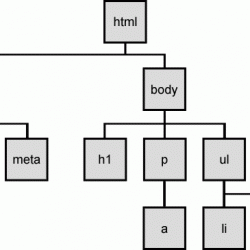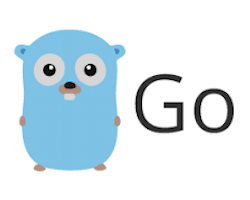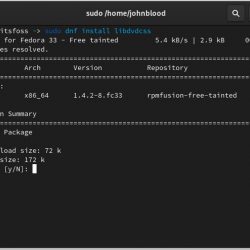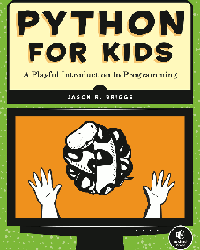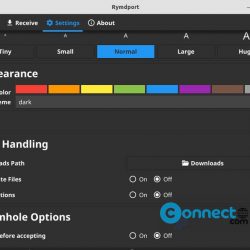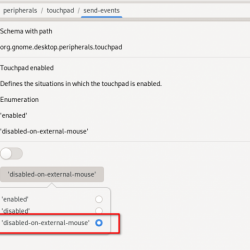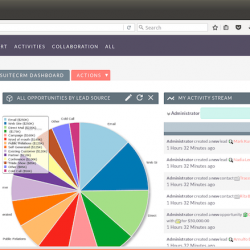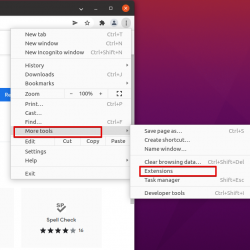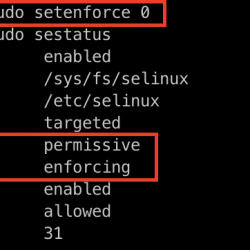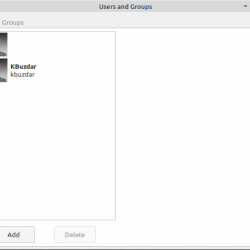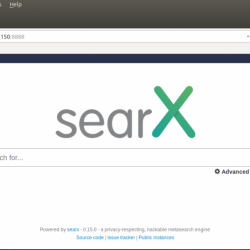在计算机系统上,您可以手动设置时钟或将其设置为自动与基于 Internet 的服务器同步。 最好的做法是让它与互联网时间服务器自动同步,除非需要手动设置。 此外,您应该确保时钟正确同步,否则可能会导致问题,并且您的日志文件和其他文档可能会以错误的时间戳结束。 Ubuntu 允许您通过命令行和图形方式将系统时间与互联网服务器同步。
在本文中,我们将解释如何通过命令行和 GUI 将您的 Ubuntu 系统时间与互联网时间服务器同步。
注意:本教程中使用的所有命令和过程都已在 Ubuntu 20.04 LTS (Focal Fossa) 上进行了测试。
显示当前日期和时间
您可以通过 timedatectl 命令查看系统时钟的当前设置。 使用以下命令在 Ubuntu 系统中打开命令行终端应用程序 Ctrl+Alt+T 键盘快捷键。 然后在终端中运行以下命令:
$ timedatectl
它会显示当地时间、世界时、时区,并告诉系统点击同步是否开启。 在以下输出中,它显示同步已关闭。
通过命令行同步系统时钟
默认情况下,Ubuntu 操作系统使用 ntpd 用于将系统的日期和时间与 Internet 服务器同步。 但是,在本文中,我们将使用 Chrony 实用程序,它是 ntpd 的轻量级和更好的替代品。 Chrony 实用程序包括 chronyd(守护进程)和 chronyc(命令行界面)。
同步系统时间
Ubuntu 系统默认不安装 Chrony。 因此,我们需要先安装它我们的系统。 在终端中运行以下命令以在您的系统上安装 Chrony 实用程序:
$ sudo apt install chrony